Usam Ransomware (09.16.25)
Apa itu Usam Ransomware?Usam ransomware adalah cryptovirus yang mematikan yang berada di bawah keluarga Djvu ransomware. Ancaman virus adalah tinggi kerana boleh menimbulkan bahaya Trojan yang lebih mematikan. Program jahat ini mengunci fail mangsa semasa menyusup ke komputer. Kemudian para orkestator menuntut wang sebagai ganti kunci penyahsulitan. Penjenayah siber di sebalik virus ini terkenal kerana melancarkan serangan menggunakan pelbagai perisian berbahaya yang berada di bawah keluarga Djvu. Penjenayah telah mengeluarkan lebih dari 230 versi virus dengan Usam menjadi versi terbaru.
Usam ransomware pertama kali dilaporkan pada pertengahan bulan Jun 2020 dan perisian hasad terus meningkatkan popularitinya di kalangan pengguna platform Windows. Penyebaran program jahat ini sering dilakukan melalui teknik cerdik seperti retak perisian, RDP tanpa jaminan, dan juga keygens. Apabila seseorang memulakan muatan ransomware, program jahat mula berfungsi dengan segera, menyulitkan fail, terutama menyasarkan muzik, video, foto, serta dokumen dan banyak lagi. Apabila fail dienkripsi, ekstensi .usam ditambahkan, melengkapkan batasan mangsa untuk mengakses fail mereka.
Cara Menghapus Usam RansomwareKebenaran yang menyedihkan adalah bahawa pada masa ini, tidak ada cara untuk mendekripsi Usam fail yang disulitkan tanpa perlu membayar. Malah STOPdecryptor yang terkenal, yang tersedia untuk sesiapa sahaja dalam talian, tidak dapat menyahsulitkan fail yang dikunci oleh Usam. STOPdecryptor agak ketinggalan zaman kerana hanya dapat mendekripsi versi Djvu yang dirilis selewat-lewatnya pada musim luruh 2019.
Menurut fail teks readme yang dijatuhkan di komputer mangsa sebaik sahaja enkripsi fail peribadi selesai, pengguna mesti memindahkan yuran Bitcoin bersamaan dengan $ 490 dalam masa 72 jam. Perincian alamat untuk memindahkan wang kripto dapat diperoleh dengan berbual dengan salah satu wakil penjenayah siber melalui e-mel [dilindungi e-mel] atau [dilindungi e-mel] Sekiranya bayaran tidak dibayar dalam jangka waktu yang ditentukan, mangsa akan dipaksa membayar jumlah tebusan yang disemak sebanyak $ 980.
Walaupun membayar yuran ransomware mungkin satu-satunya cara untuk mendapatkan akses ke fail anda lagi, kami menyarankannya. Kenapa? Sebagai permulaan, ini adalah penjenayah yang bergantung pada memeras orang yang tidak bersalah untuk mencari nafkah. Oleh itu, tidak ada kehormatan di antara mereka, yang bermaksud tidak ada jaminan bahawa anda akan membuat fail anda didekripsi. Walaupun anda melakukannya, tidak ada jaminan bahawa mereka akan meninggalkan anda sendirian selamanya. Setelah anda menyerah, anda menjadi sasaran yang mudah bagi mereka. Sebaliknya kehilangan fail tanpa menanggung kerugian kewangan.
Apa yang Boleh Dilakukan oleh Usam Ransomware?Sebaik sahaja anda mengetahui bahawa anda telah diserang oleh Usam ransomware, segera menghapus virus harus menjadi tindakan segera anda. Mengekalkan virus dalam sistem anda dalam jangka masa yang lama mungkin merosakkan beberapa fail sistem anda, seterusnya merendahkan akar masalah. Lebih-lebih lagi, Usam adalah sebahagian daripada geng, yang bermaksud kemungkinan mengundang rakan-rakannya untuk lawatan tetap tinggi. Namun, terlepas dari jangka waktu yang mungkin dikeluarkan oleh virus Usam dalam sistem anda, anda memerlukan alat pembersihan sistem yang mendalam. Sebagai permulaan, agar virus tidak dapat dikesan, virus mesti membuat perubahan pada sistem. Setelah itu, mungkin untuk melancarkan alat penyulitan tanpa pengesanan.
Pada mulanya, ransomware Usam menanamkan entri berbahaya di direktori% AppData%,% Pengguna% atau% Temp%. Kemudian melancarkan perintah itu dengan hak pentadbir, kemudian menghapus Shadow Volume Copies dan menyahaktifkan perisian antivirus sistem. Akhirnya, ia kemudian memuat turun Trojan Azorult, yang merupakan muatan sekunder yang mencuri data. Perubahan tidak berakhir di sana kerana ia tidak pasti. Oleh itu, semakin lama virus itu terus, semakin sukar untuk menyingkirkannya secara kekal.
Apabila Usam berjaya menyusup ke komputer anda, akan ada penguncian fail keseluruhan sistem. Nota maklumat kemudian akan diserahkan di bawah fail _readme.txt dan akan dibaca seperti berikut:
PERHATIAN!
Jangan risau, anda boleh mengembalikan semua fail anda!
Semua fail anda seperti foto, pangkalan data, dokumen dan lain-lain yang penting disulitkan dengan penyulitan terkuat dan kunci unik.
Satu-satunya kaedah untuk memulihkan fail adalah dengan membeli alat penyahsulitan dan kunci unik untuk anda.
Perisian ini akan menyahsulitkan semua fail anda yang dienkripsi.
Apa jaminan yang anda miliki?
Anda boleh menghantar salah satu fail yang dienkripsi dari PC anda dan kami mendekripsinya secara percuma.
Tetapi kita hanya dapat mendekripsi 1 fail secara percuma. Fail tidak boleh mengandungi maklumat yang berharga.
Anda boleh mendapatkan dan melihat alat penyahkodan gambaran keseluruhan video:
https://we.tl/t-WJa63R98Ku
Harga kunci peribadi dan perisian penyahsulitan adalah $ 980.
Diskaun 50% tersedia jika anda menghubungi kami 72 jam pertama, harga untuk anda ialah $ 490.
Harap maklum bahawa anda tidak akan pernah memulihkan data anda tanpa pembayaran.
Periksa folder "Spam" atau "Sampah" e-mel anda jika anda tidak mendapat jawapan lebih dari 6 jam.
Untuk mendapatkan perisian ini, anda memerlukan tulis di e-mel kami:
[dilindungi e-mel]
Tempah alamat e-mel untuk menghubungi kami:
[dilindungi e-mel]
ID peribadi anda:
Walaupun surat itu terdengar meyakinkan dan melegakan, membayar wang tebusan dapat menyebabkan penipuan lain mengingat bahawa penjenayah siber mungkin memutuskan untuk tidak menepati janji mereka. Pada dasarnya, dengan membayar, anda akan berada di atas belas kasihan penyerang anda, yang bermaksud anda tidak akan dapat mengawal keadaan.
Arahan Penghapusan Usam RansomwareProses penghapusan Usam ransomware hanya dapat diselesaikan dengan alat keselamatan yang boleh dipercayai. Alat keselamatan mesti mempunyai pangkalan data virus terkini untuk memastikan bahawa ia tidak melewatkan fail Usam terkini yang ditanam di seluruh sistem. Untuk melakukan prosedur penyingkiran automatik, anda harus mempertimbangkan alat yang dipercayai. Jika tidak, anda boleh mengikuti langkah-langkah berikut untuk membuang perisian berniat jahat:
Untuk menghapus perisian Usam Ransomware dari peranti anda, ikuti langkah-langkah di bawah:
Langkah 1 . Keluarkan Usam Ransomware dari Windows
Langkah 2. Hapus Usam Ransomware dari Mac OS X
Langkah 3. Singkirkan Usam Ransomware dari Internet Explorer
Langkah 4. Nyahpasang Usam Ransomware dari Microsoft Edge
Langkah 5. Padamkan Usam Ransomware dari Mozilla Firefox
Langkah 6. Keluarkan Usam Ransomware dari Google Chrome
Langkah 7. Singkirkan Usam Ransomware dari Safari
Cara Menghapus Usam Ransomware dari Windows
Salah satu ciri umum Usam Ransomware ialah mereka suka berpose sebagai program yang sah atau dapat digabungkan dengan program yang sah untuk menjangkiti komputer anda. Perkara pertama yang perlu anda lakukan apabila berhadapan dengan risiko Usam Ransomware adalah menyahpasang program yang disertakan dengannya.
Untuk menghapus program yang berpotensi jahat dan tidak diingini dari Windows dan menyingkirkan Usam Ransomware secara kekal , ikuti arahan ini:
1. Nyahpasang program berniat jahat.Klik Mula , kemudian ketik Panel Kawalan di kotak carian. Klik Panel Kawalan dari hasil carian, kemudian klik pada pautan Nyahpasang program di bawah Program . Panel Kawalan kelihatan sama untuk komputer Windows 7, tetapi untuk pengguna Windows XP, klik Tambah / Buang Program sebagai gantinya.
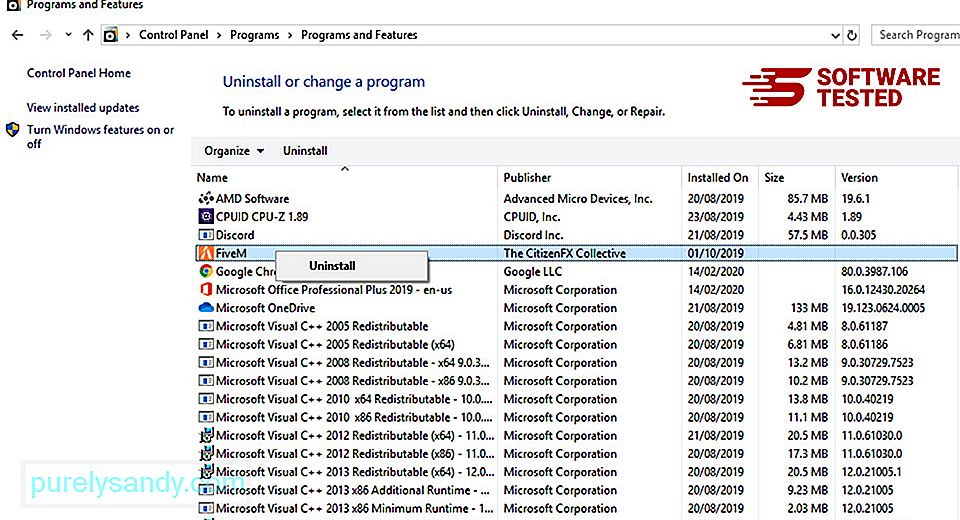
Untuk Windows 10 pengguna, anda juga boleh menyahpasang program dengan menavigasi ke Mula & gt; Tetapan & gt; Aplikasi & gt; Aplikasi & amp; ciri.
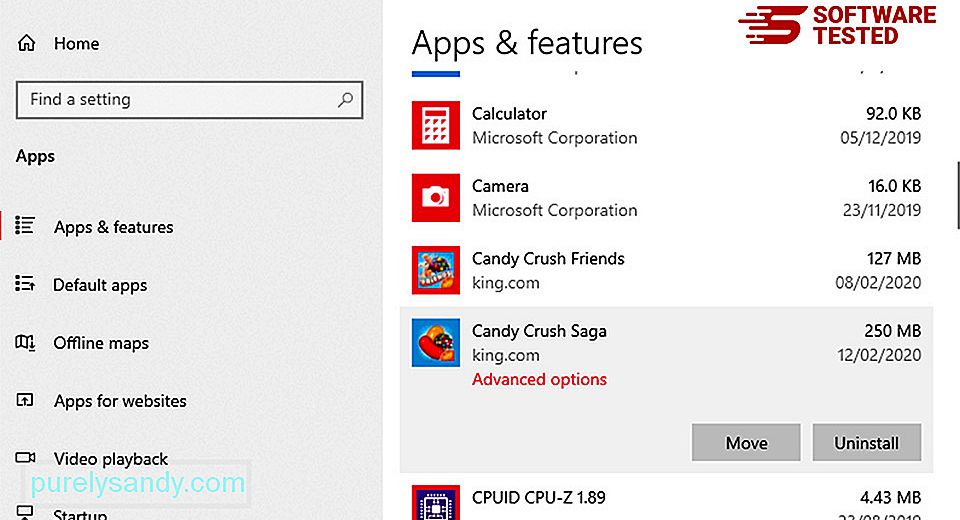
Dalam senarai program di komputer anda, cari program yang baru dipasang atau mencurigakan yang anda disyaki sebagai perisian hasad.
Nyahpasang dengan mengklik (atau kanan mengklik jika anda berada di Panel Kawalan), kemudian pilih Nyahpasang . Klik Nyahpasang sekali lagi untuk mengesahkan tindakan tersebut. Tunggu proses penyahpasangan selesai.
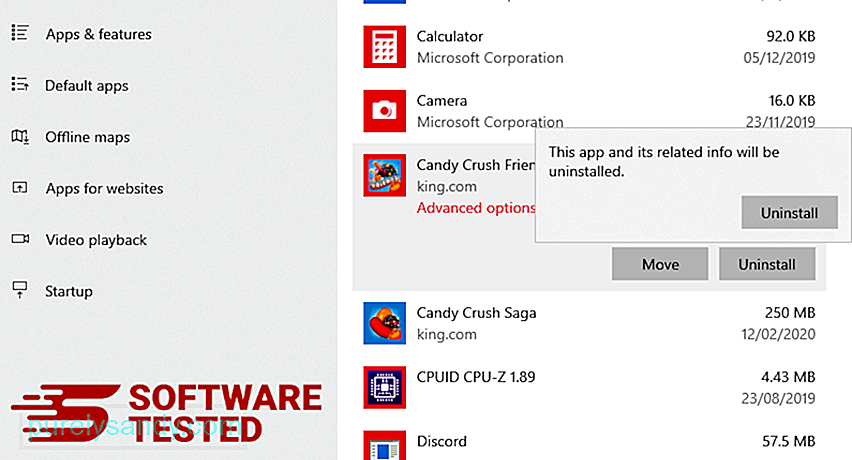
Untuk melakukan ini, klik kanan pada jalan pintas program yang anda nyahpasang, kemudian pilih Properties Secara automatik membuka tab Pintasan . Lihat bidang Sasaran dan hapus URL sasaran yang berkaitan dengan perisian hasad. URL ini menunjukkan folder pemasangan program jahat yang anda nyahpasang. Periksa semua lokasi di mana pintasan ini mungkin disimpan, termasuk Desktop, Menu Mula, dan Bar Tugas. Setelah anda menghapus semua program dan fail yang tidak diingini dari Windows, bersihkan Recycle Bin anda untuk menyingkirkan sepenuhnya Usam Ransomware. Klik kanan pada Recycle Bin di Desktop anda, kemudian pilih Empty Recycle Bin . Klik OK untuk mengesahkan. macOS lebih selamat daripada Windows, tetapi tidak mustahil perisian hasad boleh hadir di Mac. Sama seperti sistem operasi lain, macOS juga terdedah kepada perisian berniat jahat. Sebenarnya, terdapat beberapa serangan malware sebelumnya yang menyasarkan pengguna Mac. Menghapus Usam Ransomware dari Mac jauh lebih mudah daripada OS lain. Inilah panduan lengkapnya: Untuk menyingkirkan sepenuhnya Usam Ransomware, kosongkan Sampah anda. Untuk memastikan bahawa perisian hasad yang menggodam penyemak imbas anda hilang sepenuhnya dan semua perubahan yang tidak dibenarkan dibalikkan di Internet Explorer, ikuti langkah-langkah yang disediakan di bawah: Ketika malware merampas penyemak imbas anda, salah satu tanda yang jelas adalah ketika anda melihat add-on atau bar alat yang tiba-tiba muncul di Internet Explorer tanpa pengetahuan anda. Untuk menyahpasang alat tambah ini, lancarkan Internet Explorer , klik pada ikon roda gigi di penjuru kanan sebelah atas penyemak imbas untuk membuka menu, kemudian pilih Kelola Pengaya. Apabila anda melihat tetingkap Urus Tambah, cari (nama perisian hasad) dan pemalam / pengaya lain yang mencurigakan. Anda boleh mematikan plugin / add-on ini dengan mengklik Nonaktifkan . Sekiranya anda tiba-tiba mempunyai halaman permulaan yang berbeza atau enjin carian lalai anda telah diubah, anda boleh mengubahnya kembali melalui tetapan Internet Explorer. Untuk melakukan ini, klik pada ikon gear di sudut kanan atas penyemak imbas, kemudian pilih Pilihan Internet . Di bawah tab Umum , hapus URL halaman utama dan masukkan halaman utama pilihan anda. Klik Terapkan untuk menyimpan tetapan baru. Dari menu Internet Explorer (ikon gear di bahagian atas), pilih Pilihan Internet . Klik pada tab Lanjutan , kemudian pilih Tetapkan semula . Di tetingkap Tetapkan Semula, tandakan Padam tetapan peribadi dan klik butang Tetapkan semula sekali lagi untuk mengesahkan tindakan tersebut. Sekiranya anda mengesyaki komputer anda telah dijangkiti oleh perisian hasad dan anda berpendapat bahawa penyemak imbas Microsoft Edge anda telah terjejas, perkara terbaik yang perlu dilakukan ialah menetapkan semula penyemak imbas anda. Terdapat dua cara untuk menetapkan semula tetapan Microsoft Edge anda untuk menghapus semua jejak perisian hasad di komputer anda. Rujuk arahan di bawah untuk maklumat lebih lanjut. Cara lain untuk menetapkan semula Microsoft Edge adalah dengan menggunakan perintah. Ini adalah kaedah lanjutan yang sangat berguna jika aplikasi Microsoft Edge anda terus crash atau tidak akan dibuka sama sekali. Pastikan untuk membuat sandaran data penting anda sebelum menggunakan kaedah ini. Berikut adalah langkah-langkah untuk melakukannya: Dapatkan-AppXPackage -AllUsers -Name Microsoft.MicrosoftEdge | Foreach {Add-AppxPackage -DisableDevelopmentMode -Daftar $ ($ _. InstallLocation) \ AppXManifest.xml -Verbose} Sama seperti penyemak imbas lain, perisian hasad cuba mengubah tetapan Mozilla Firefox. Anda perlu membuat asal perubahan ini untuk membuang semua jejak Usam Ransomware. Ikuti langkah di bawah untuk menghapus sepenuhnya Usam Ransomware dari Firefox: Periksa Firefox untuk sebarang sambungan yang tidak anda kenali. Terdapat kemungkinan besar bahawa sambungan ini dipasang oleh perisian hasad. Untuk melakukan ini, lancarkan Mozilla Firefox, klik pada ikon menu di sudut kanan atas, kemudian pilih Tambah & gt; Sambungan . Di tetingkap Sambungan, pilih Usam Ransomware dan pemalam lain yang mencurigakan. Klik menu tiga titik di sebelah peluasan, kemudian pilih Alih keluar untuk menghapus pelanjutan ini. Klik pada menu Firefox di sudut kanan atas penyemak imbas, kemudian pilih Pilihan & gt; Am. Padamkan laman utama yang berniat jahat dan taipkan URL pilihan anda. Atau anda boleh mengklik Pulihkan untuk menukar ke laman utama lalai. Klik OK untuk menyimpan tetapan baru. Pergi ke menu Firefox, kemudian klik pada tanda tanya (Bantuan). Pilih Maklumat Penyelesaian Masalah. Tekan butang Refresh Firefox untuk memberi permulaan baru kepada penyemak imbas anda. Setelah anda menyelesaikan langkah-langkah di atas, Usam Ransomware akan hilang sepenuhnya dari penyemak imbas Mozilla Firefox anda. Untuk sepenuhnya menghapus Usam Ransomware dari komputer anda, anda perlu membalikkan semua perubahan di Google Chrome, mencopot pemasangan peluasan yang mencurigakan, pemalam, dan tambahan yang ditambahkan tanpa izin anda. arahan di bawah untuk membuang Usam Ransomware dari Google Chrome: Lancarkan aplikasi Google Chrome, kemudian klik pada ikon menu di sudut kanan atas. Pilih Lebih Banyak Alat & gt; Sambungan. Cari Usam Ransomware dan sambungan jahat lain. Soroti pelanjutan ini yang ingin anda nyahpasang, kemudian klik Buang untuk menghapusnya. Klik pada ikon menu Chrome dan pilih Tetapan . Klik Pada Permulaan , kemudian tandakan Buka halaman atau set halaman tertentu . Anda boleh menyediakan halaman baru atau menggunakan halaman yang ada sebagai halaman utama anda. Kembali ke ikon menu Google Chrome dan pilih Tetapan & gt; Enjin carian , kemudian klik Urus enjin carian . Anda akan melihat senarai enjin carian lalai yang tersedia untuk Chrome. Padamkan mana-mana enjin carian yang anda rasa mencurigakan. Klik menu tiga titik di sebelah enjin carian dan klik Buang dari senarai. Klik pada ikon menu yang terletak di kanan atas penyemak imbas anda, dan pilih Tetapan . Tatal ke bahagian bawah halaman, kemudian klik pada Pulihkan tetapan ke lalai asal mereka di bawah Tetapkan semula dan bersihkan. Klik pada butang Reset Tetapan untuk mengesahkan tindakannya. Langkah ini akan menetapkan semula halaman permulaan, tab baru, mesin carian, tab yang disematkan, dan peluasan. Walau bagaimanapun, penanda halaman anda, sejarah penyemak imbas, dan kata laluan yang disimpan akan disimpan. Penyemak imbas komputer adalah salah satu sasaran utama perisian hasad - mengubah tetapan, menambah pelanjutan baru, dan mengubah mesin carian lalai. Oleh itu, jika anda mengesyaki Safari anda dijangkiti dengan Usam Ransomware, ini adalah langkah-langkah yang boleh anda ambil: Padamkan sambungan yang mencurigakan Lancarkan penyemak imbas web Safari dan klik pada Safari dari menu atas. Klik Keutamaan dari menu lungsur turun. Klik pada tab Sambungan di bahagian atas, kemudian lihat senarai pelanjutan yang sedang dipasang pada menu sebelah kiri. Cari Usam Ransomware atau pelanjutan lain yang anda tidak ingat memasang. Klik butang Nyahpasang untuk membuang pelanjutan. Lakukan ini untuk semua sambungan berbahaya yang disyaki. Buka Safari, kemudian klik Safari & gt; Keutamaan. Klik pada Umum . Lihat medan Laman Utama dan lihat apakah ini telah diedit. Sekiranya halaman utama anda diubah oleh Usam Ransomware, hapus URL dan taip halaman utama yang ingin anda gunakan. Pastikan untuk memasukkan http: // sebelum alamat halaman web. 85178 Buka aplikasi Safari dan klik pada Safari dari menu di kiri atas skrin. Klik pada Reset Safari. Tetingkap dialog akan terbuka di mana anda boleh memilih elemen yang ingin anda tetapkan semula. Seterusnya, klik butang Tetapkan semula untuk menyelesaikan tindakan. 09, 2025 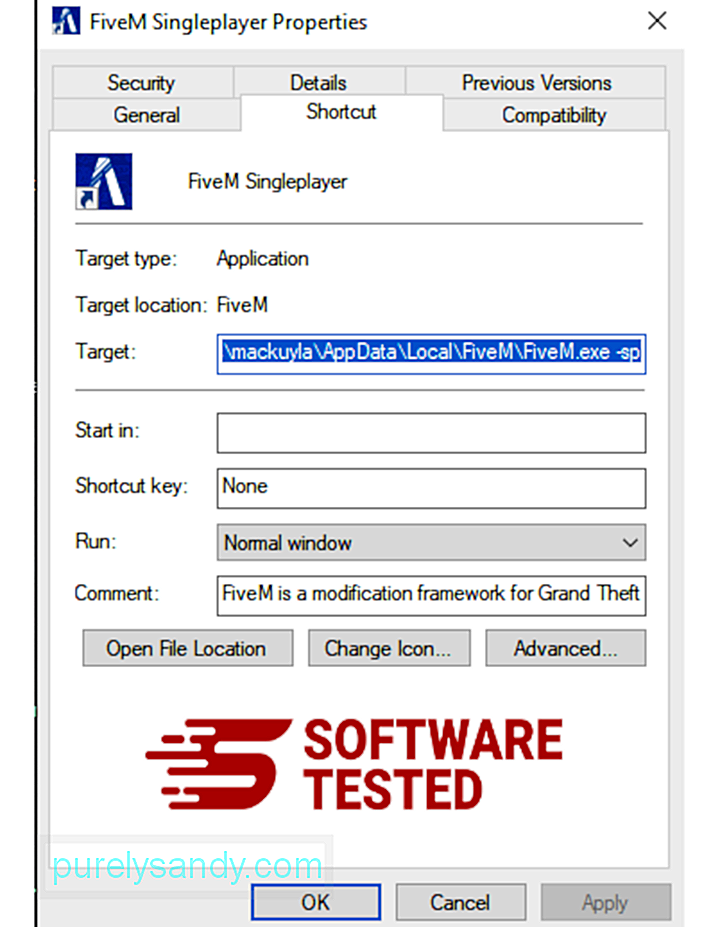
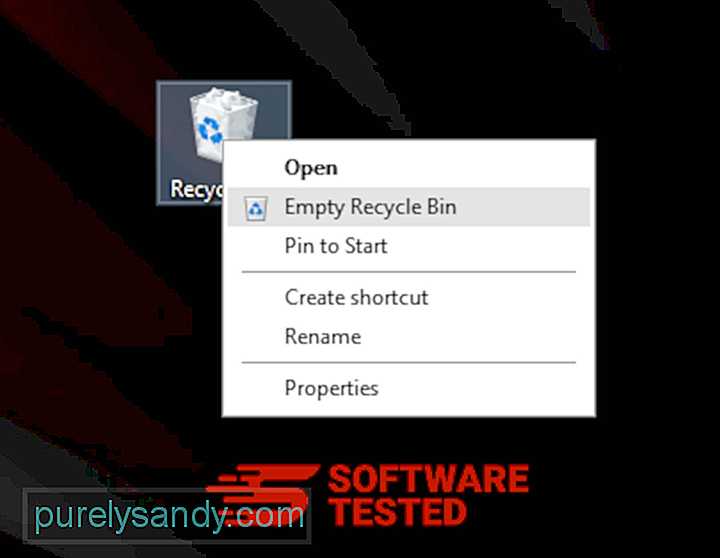
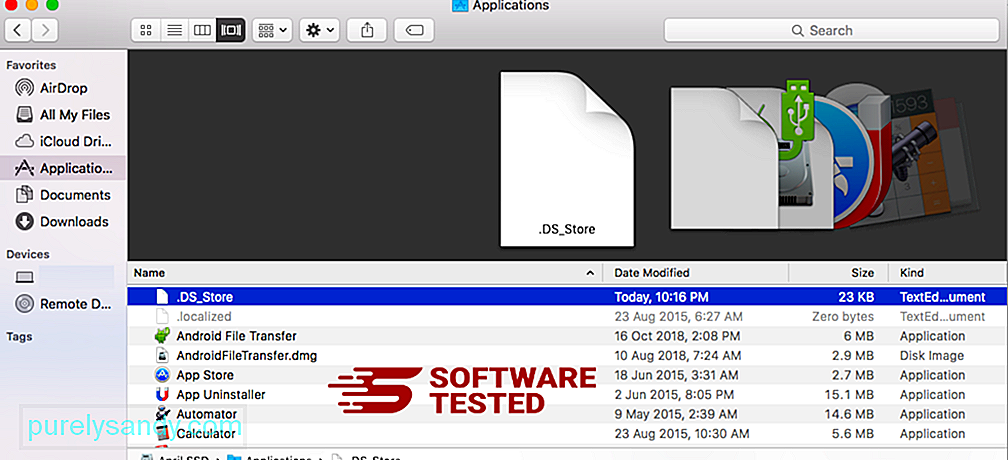
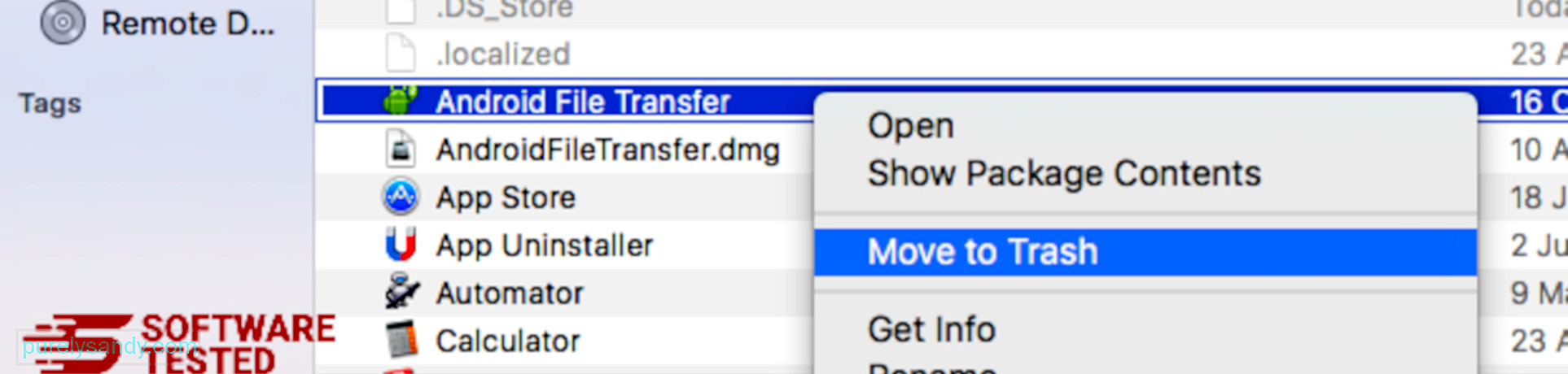
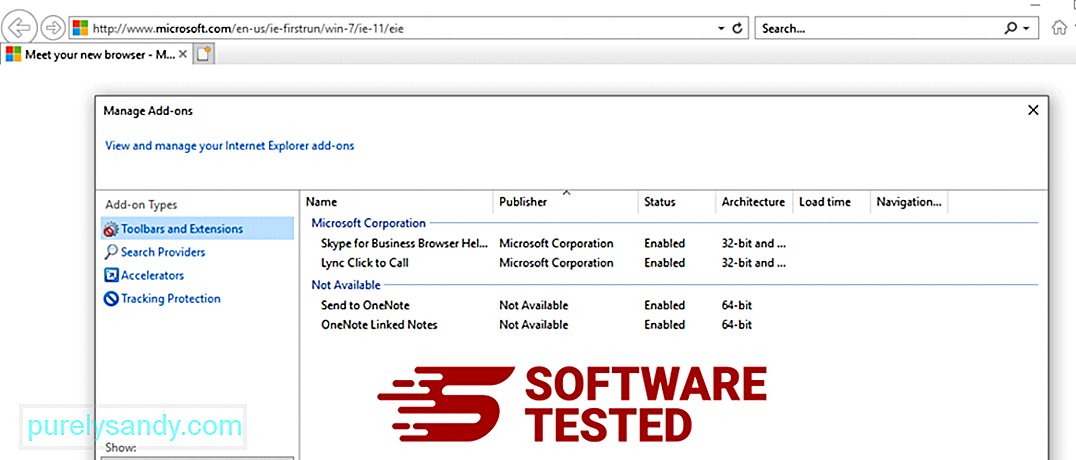
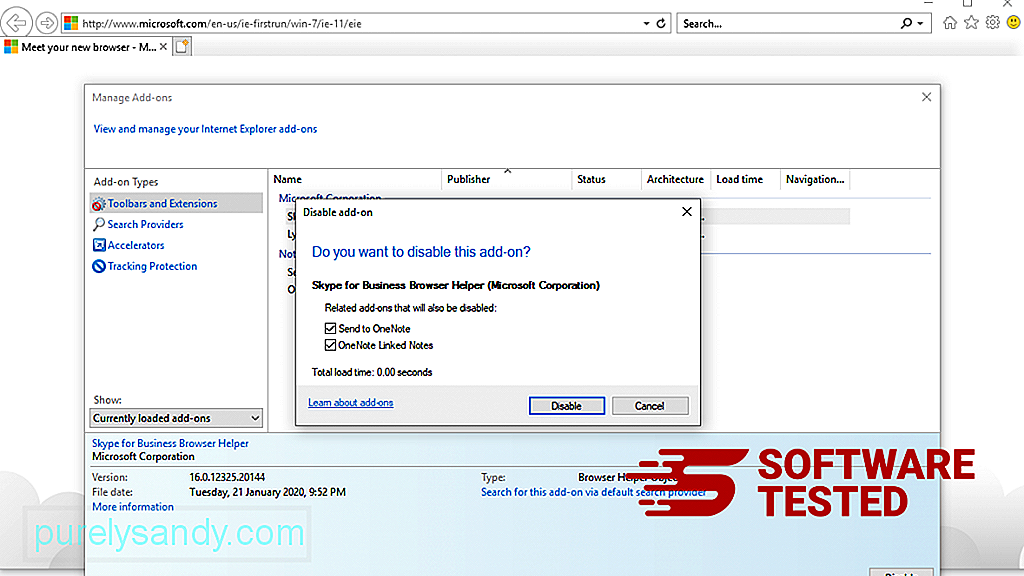
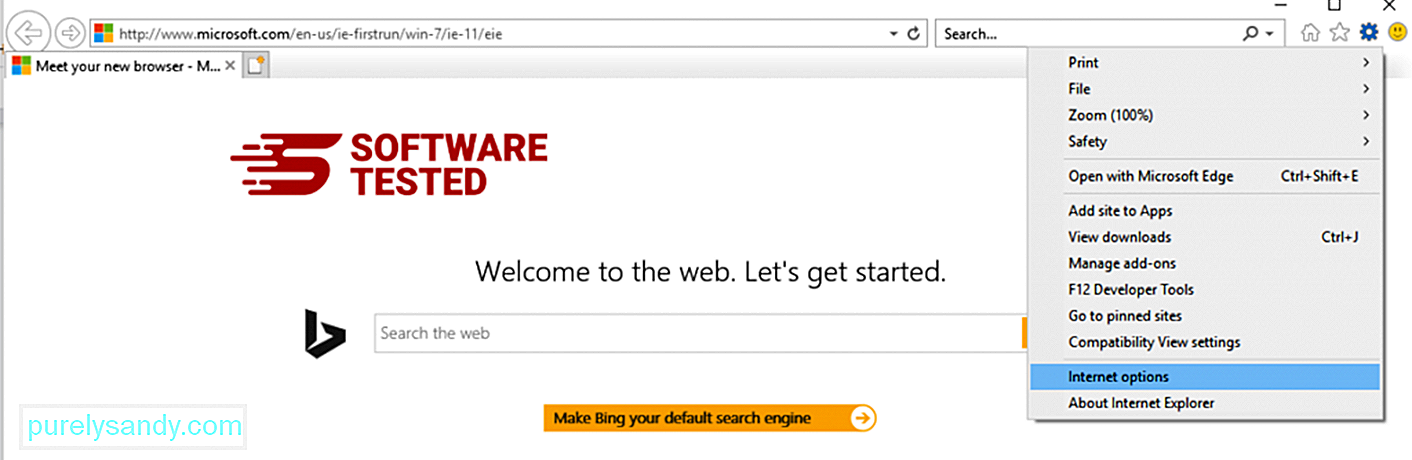
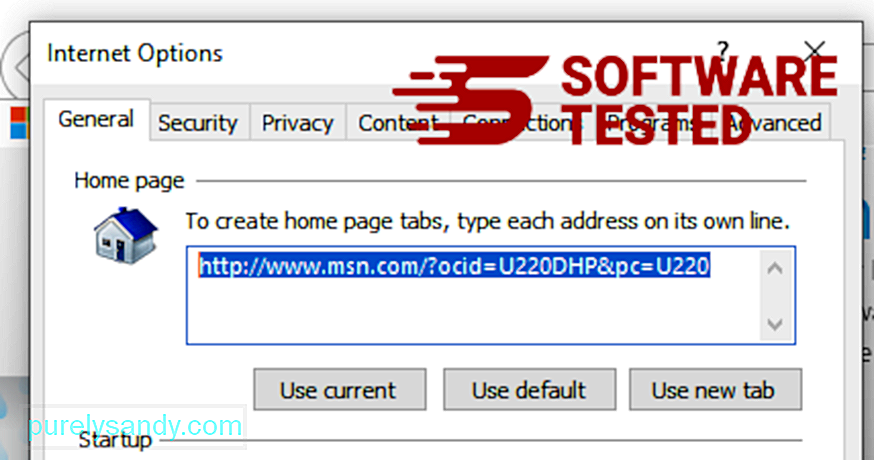
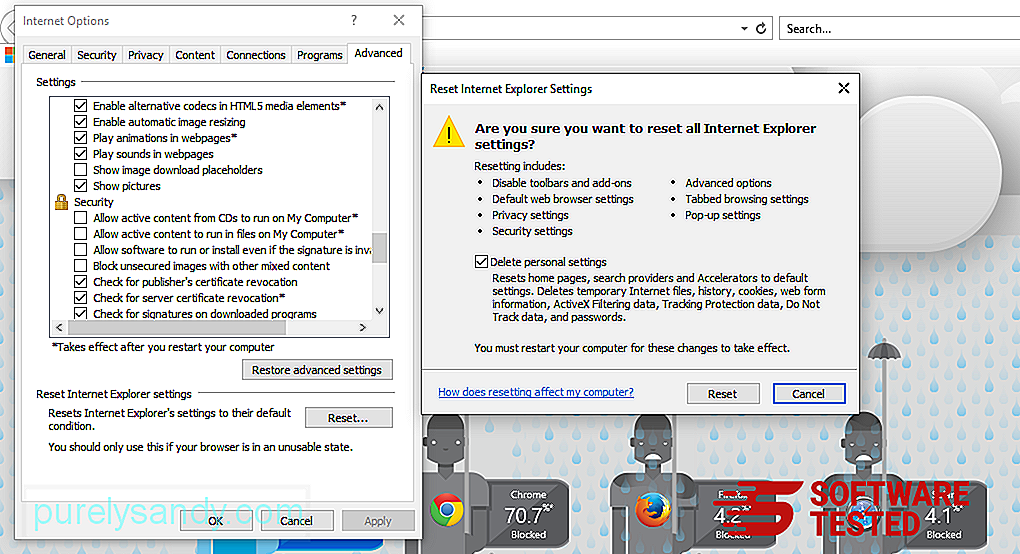
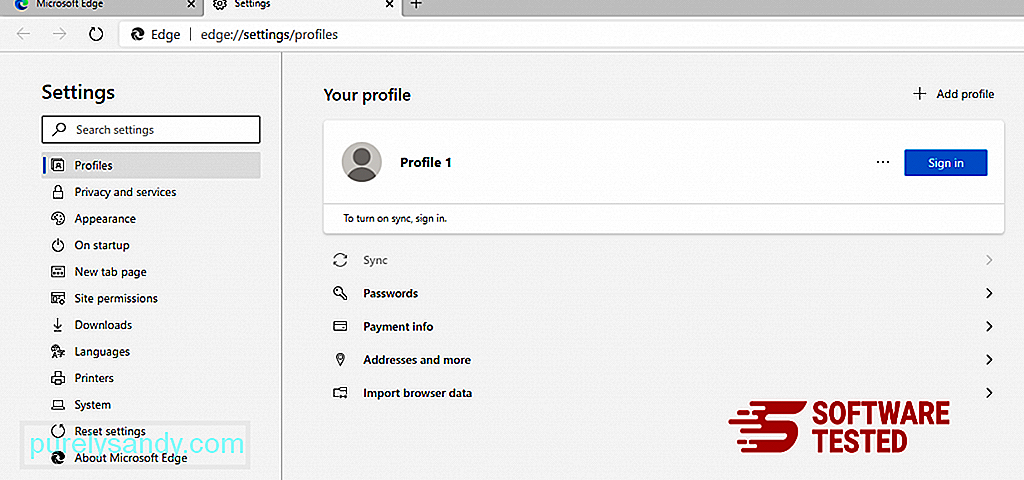
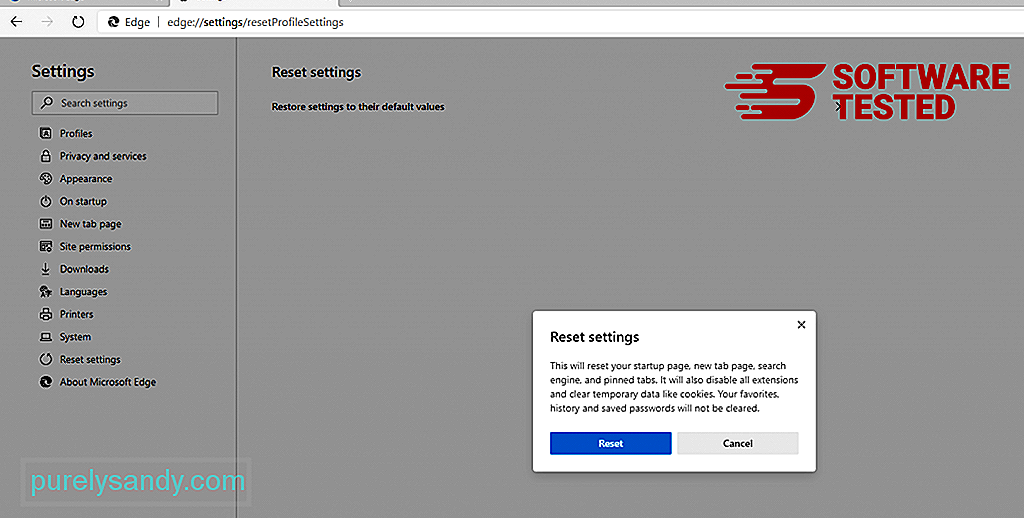
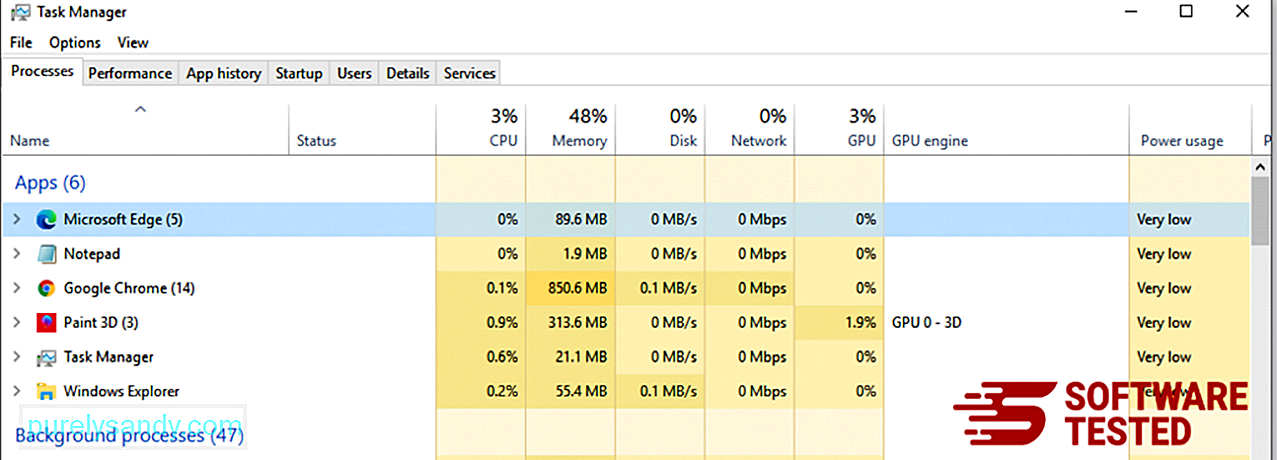
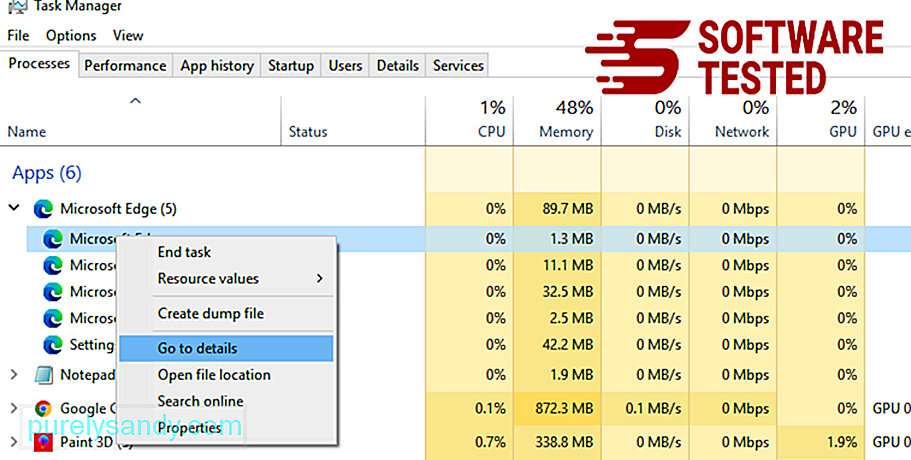
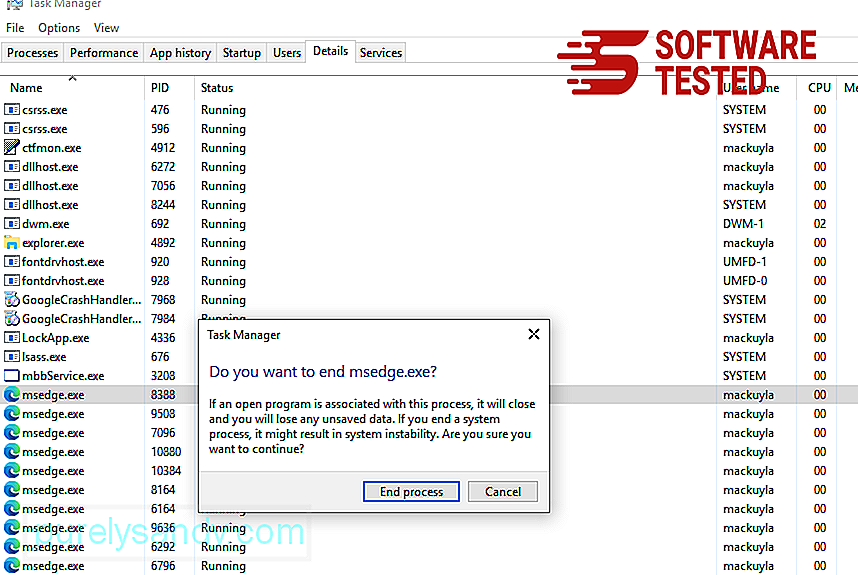
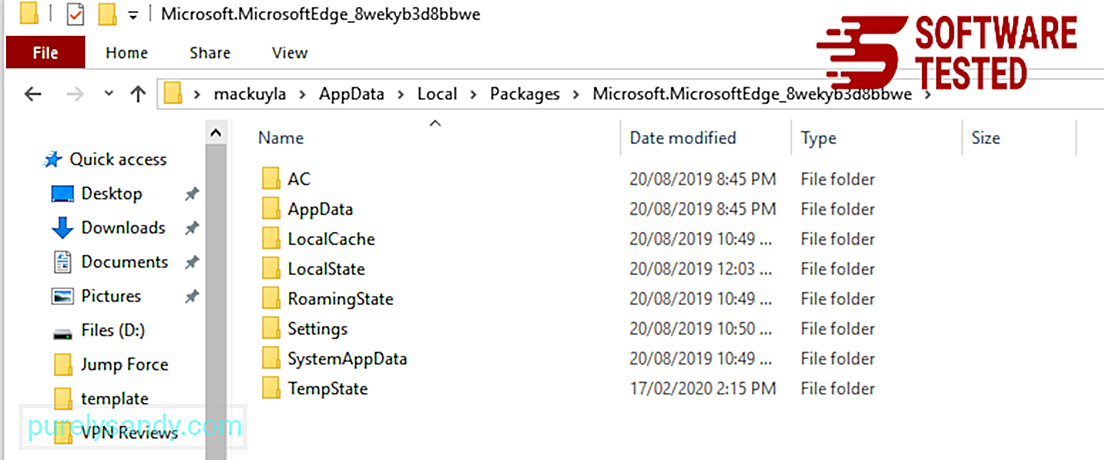
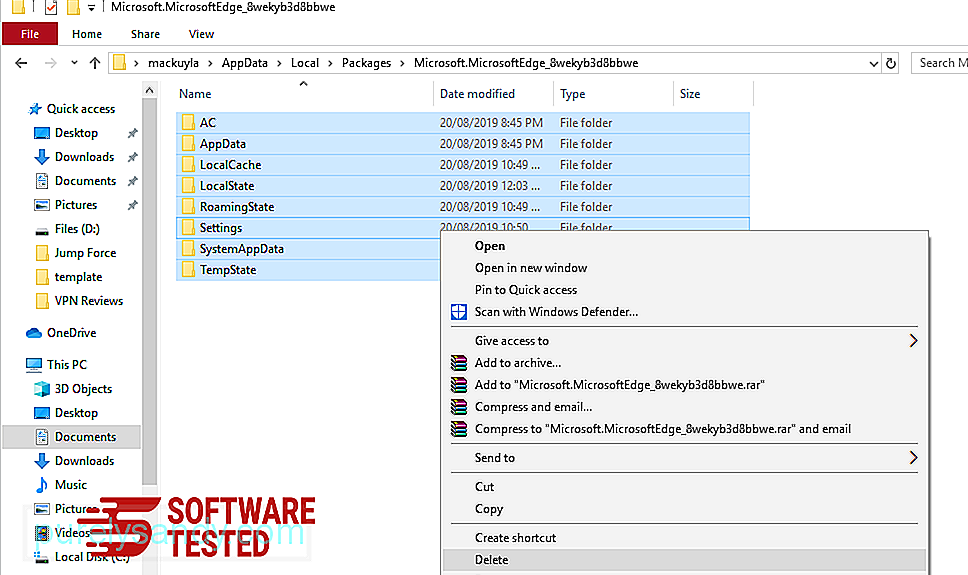
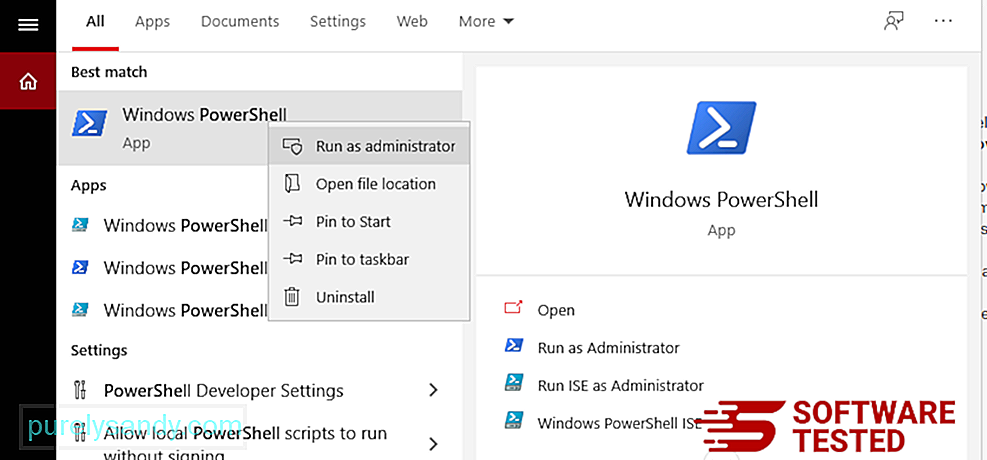
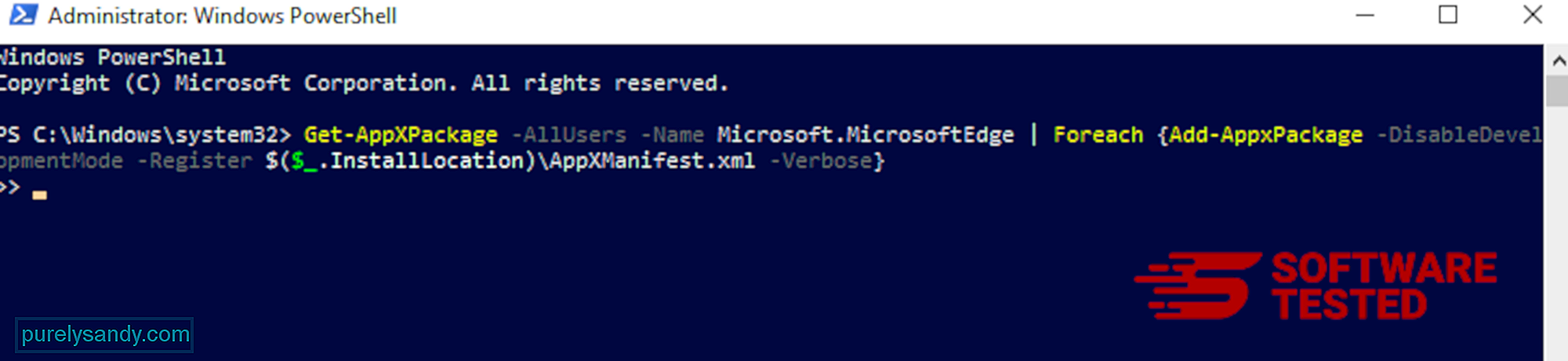
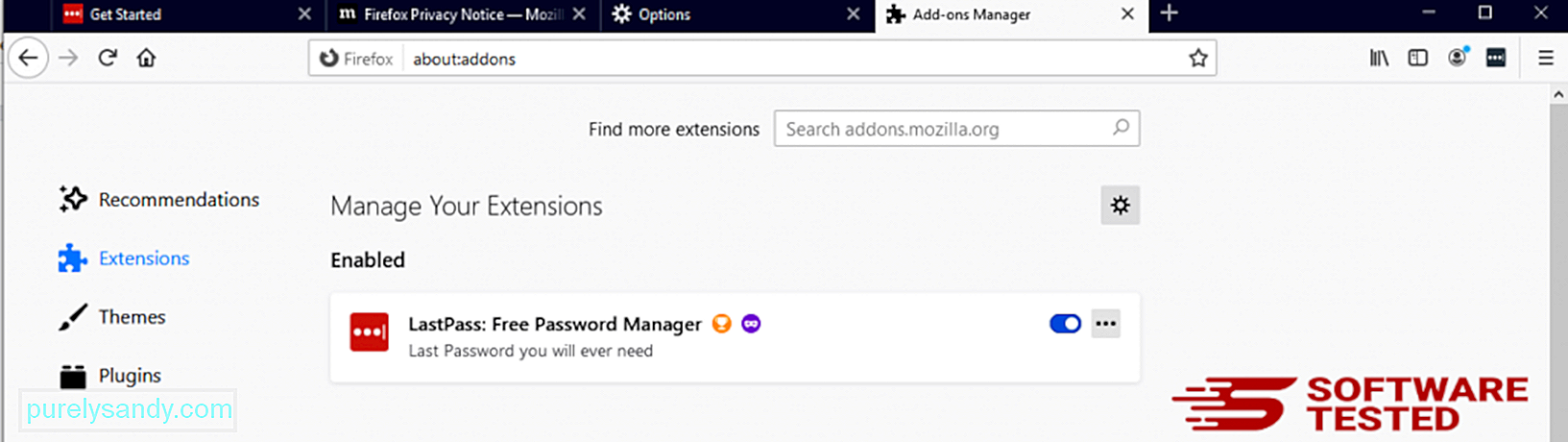
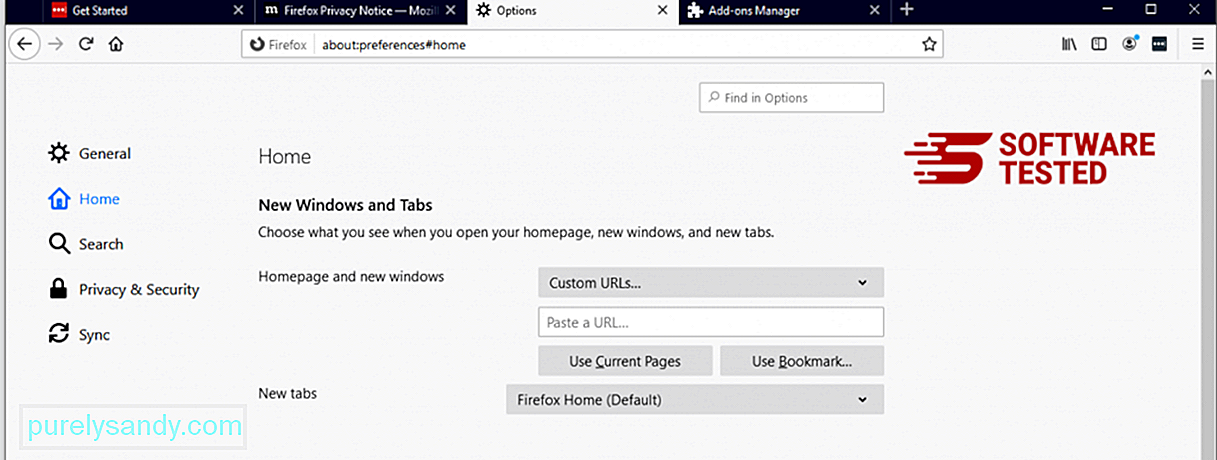
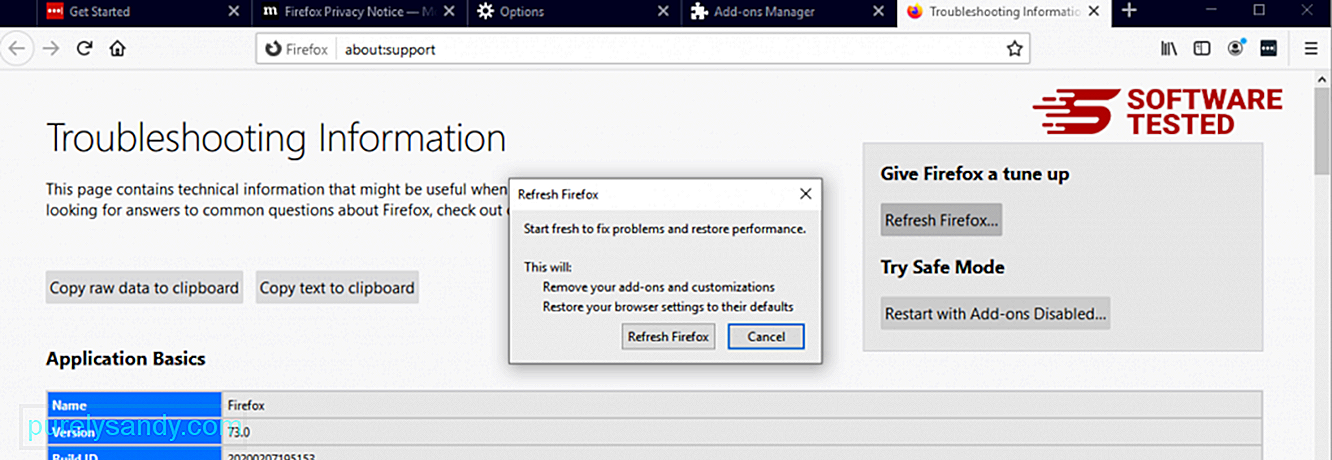
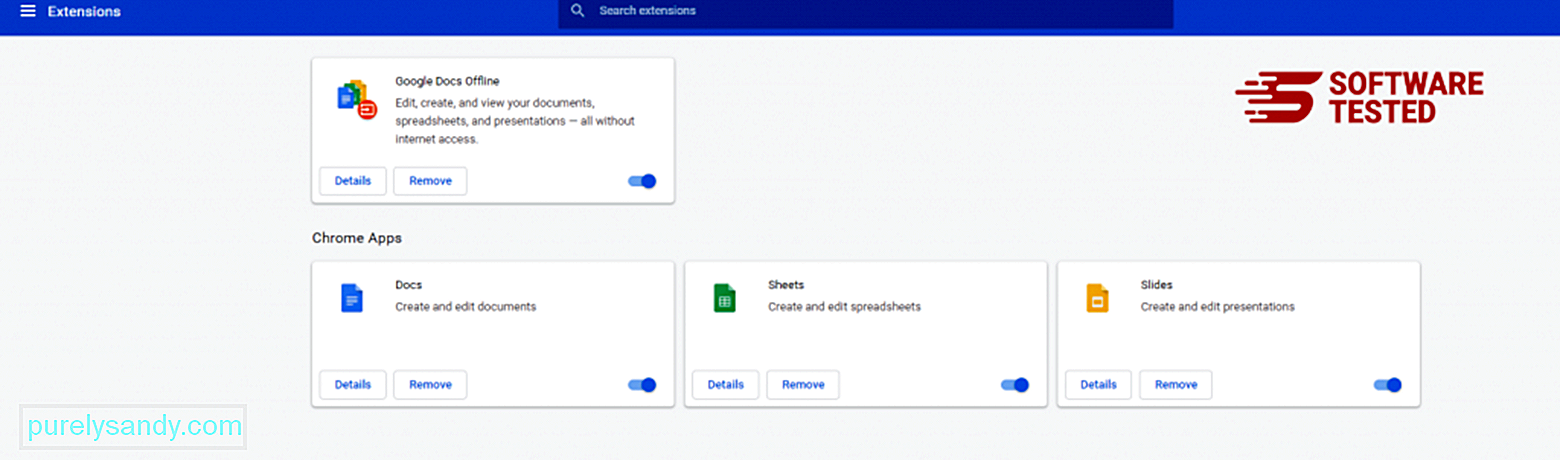
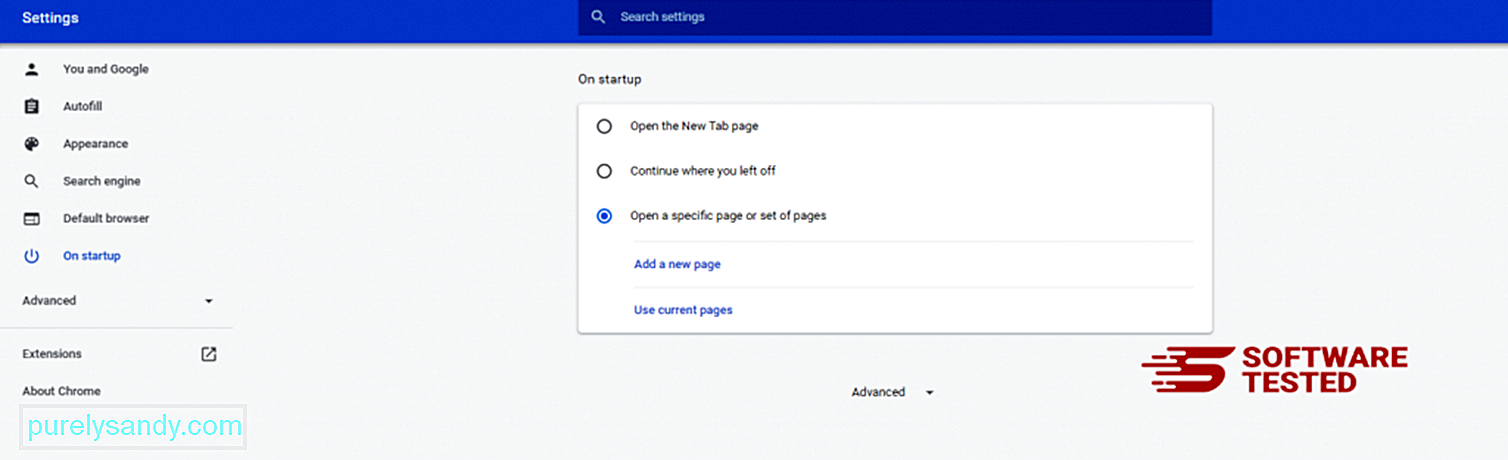
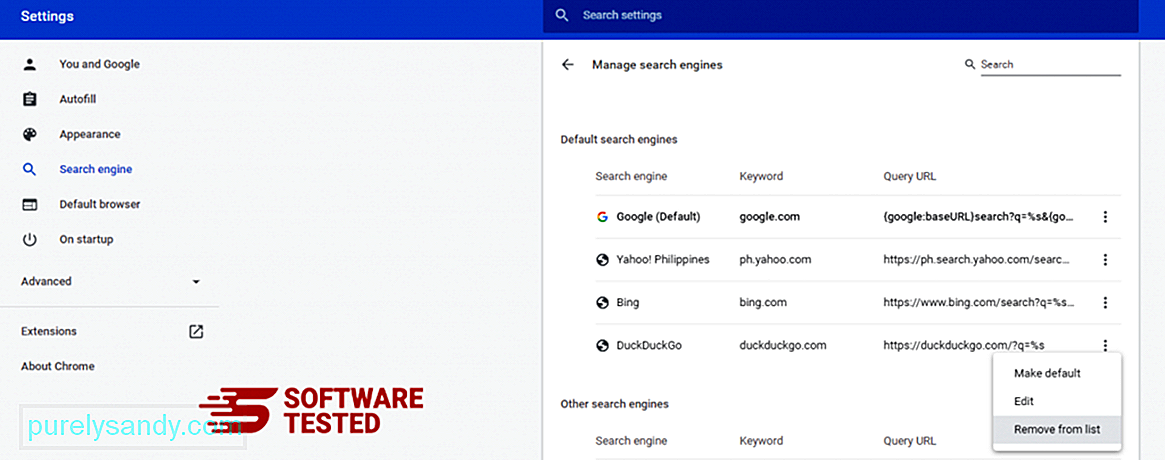
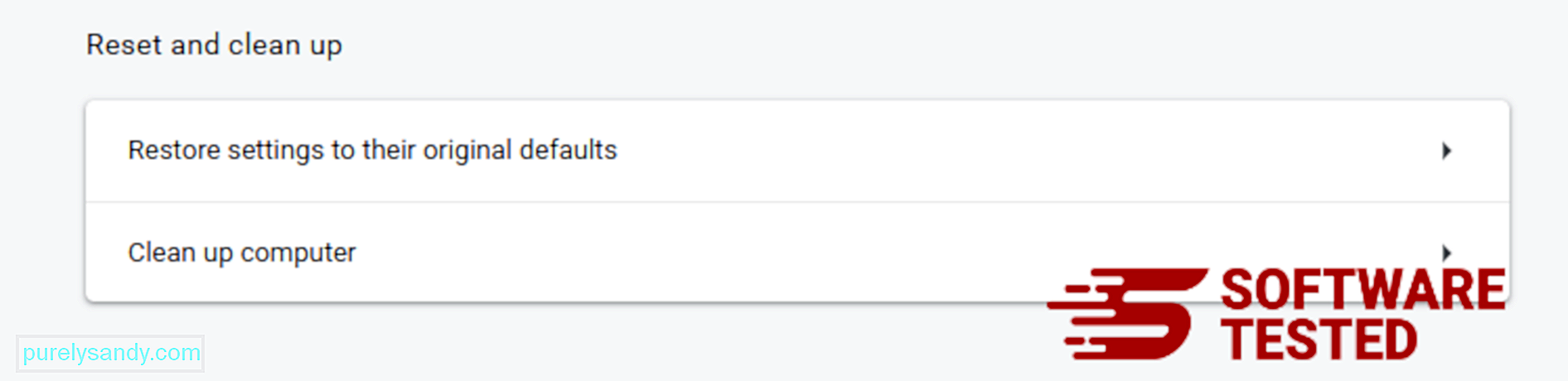
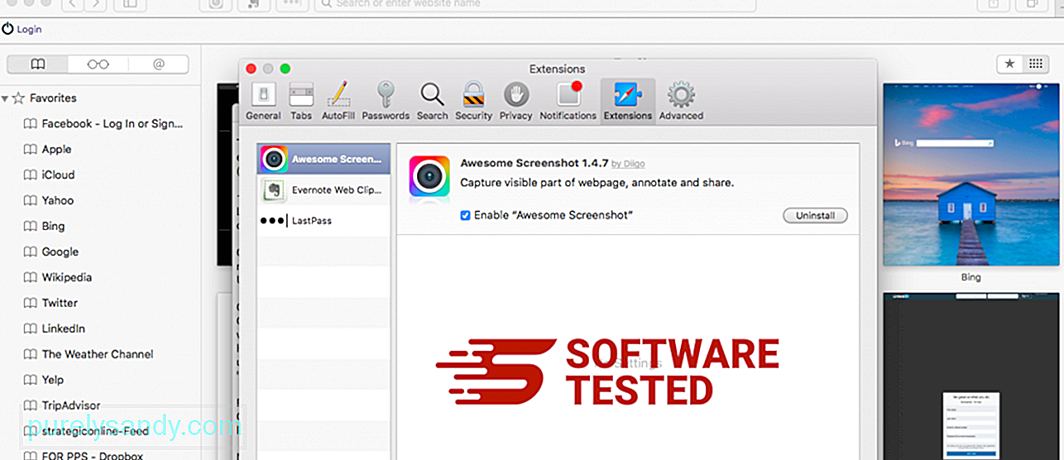
Video YouTube.: Usam Ransomware

